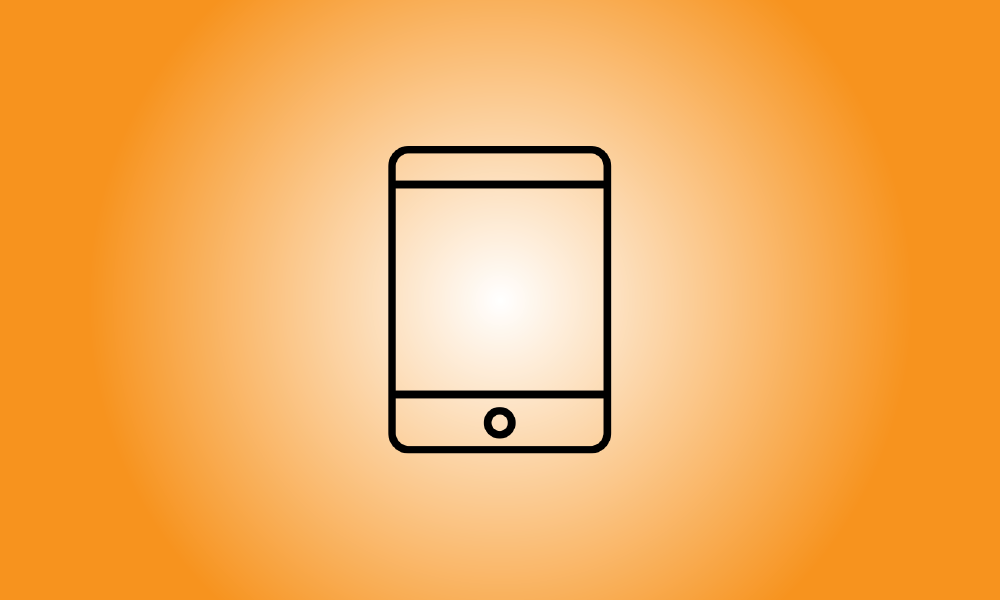Invoering
Laptops remain a popular type of mobile personal computer, but tablet computers have always promised a slimmer alternative. If you have an Android tablet, can you replace your laptop with it? If you’re the right kind of user, yes!
Voor wie is dit niet geschikt?
Voordat u verder leest, moet u zich ervan bewust zijn dat als u software die is ontworpen voor desktopcomputers op uw laptop moet gebruiken, het onwaarschijnlijk is dat u een Android-tablet als vervanging gebruikt.
Gebruikers die voor hun werk niet beperkt zijn tot bepaalde software, zijn de ideale kandidaten voor een laptop-ectomie. Dus zolang je een Android-app kunt vinden die hetzelfde doet als het programma dat je op je laptop gebruikte, zit je goed. Als u er geen kunt vinden, zijn er oplossingen.
Een Android-tablet gebruiken om een Remote Desktop-app uit te voeren
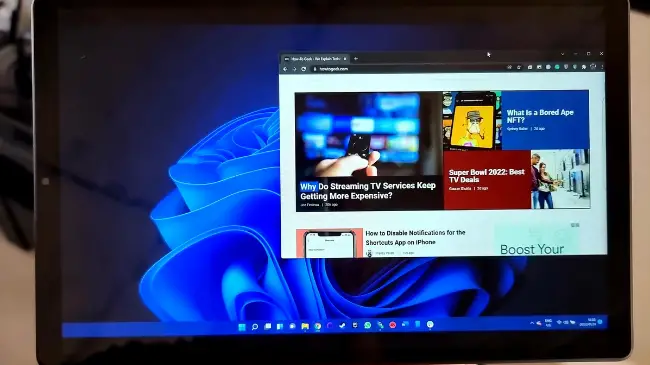
We zeiden net dat je geen software kunt gebruiken die is ontworpen voor Windows, Linux, macOS en andere desktopbesturingssystemen op een Android-tablet, maar dat is misschien geen probleem als je toegang hebt tot een betrouwbare internetverbinding.
In plaats van een laptop mee te nemen, kunt u toegang krijgen tot uw thuis- of werkcomputer met behulp van een extern bureaubladprogramma op uw Android-tablet. Als u geen desktopcomputer heeft, kunt u een virtuele Windows-, Linux- of macOS-machine in de cloud huren en deze openen via een tablet. Het is geen geweldige oplossing omdat het afhankelijk is van een internetverbinding.
Als de programma's waarvoor je iets anders dan Android nodig hebt echter niet je voortdurende aandacht nodig hebben om te functioneren (bijvoorbeeld een datamining-software of 3D-renderer), kun je op deze manier een geschikte oplossing bedenken.
Zoeken naar equivalenten van desktop-apps
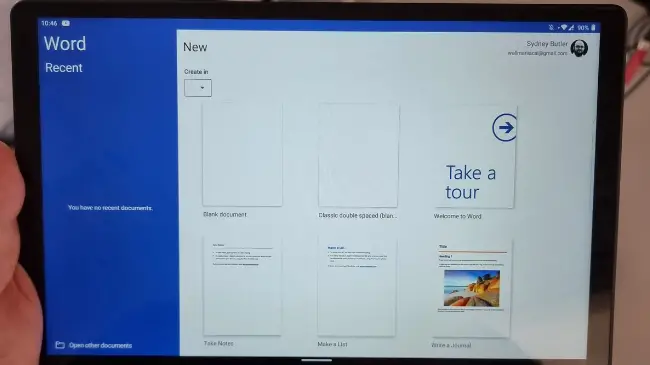
Om een soepele overgang naar het gebruik van een tablet als laptopvervanger te garanderen, moet je kijken hoe je je laptop nu gebruikt. Wat zijn de meest voorkomende activiteiten, welke programma's gebruik je, welke functies van die applicaties gebruik je en hoeveel computerkracht heb je echt dagelijks nodig?
Veel desktop-apps hebben uitstekende mobiele versies. Als u bijvoorbeeld Microsoft Word, Excel of Powerpoint gebruikt, zult u mobiele versies van deze programma's ontdekken die alles doen wat de meeste gebruikers nodig hebben. Hetzelfde geldt voor het bewerken van foto's en video's, evenals voor andere populaire computerklusjes.
Accepteer de Dongle Life

De meeste nieuwe Android-tablets hebben een USB-C-connector en zijn compatibel met OTG (On-The-Go) USB-verbindingen. Dit houdt in dat de tablet kan functioneren als een USB-host en kan communiceren met accessoires zoals USB-docks, toetsenborden en muis.
Je zult dit soort gadgets waarschijnlijk op je Android-tablet willen aansluiten als je deze als laptopvervanger wilt gebruiken. Voer gewoon uw onderzoek uit voordat u een Android-tablet aanschaft. Het is geen garantie dat de USB-poorten van de tablet OTG ondersteunen of voldoende stroom leveren om zoiets als een dock te laten werken.
Een muis en toetsenbord aansluiten
Met Android kunt u een muis en toetsenbord gebruiken. U kunt ze via Bluetooth verbinden op dezelfde manier als elk ander Bluetooth-randapparaat. Zet eenvoudig je muis of toetsenbord in de koppelingsmodus (volgens de instructies) en zoek ernaar in de lijst met toegankelijke apparaten in het Bluetooth-menu van Android. Schuif eenvoudigweg het Android-scherm vanaf de bovenkant van het scherm naar beneden en tik vervolgens op het Bluetooth-pictogram en houd het vast om toegang te krijgen tot die lijst. De apparaten die beschikbaar zijn, moeten in de volgende lijst worden weergegeven.
Sommige tablets hebben een eigen toetsenbordverbinding die kan worden gekoppeld aan een opkliktoetsenbord dat wordt aangeboden door hetzelfde bedrijf of een van zijn partners. In bepaalde omstandigheden transformeert dit toetsenbord de tablet in wezen in zoiets als de vormfactor van een laptop.
Er zijn hoesjes met een geïntegreerd toetsenbord en soms een touchpad. Het kan voor u ideaal zijn om te kiezen voor een hoes waarmee u de kanteling van uw laptop kunt wijzigen zonder deze op een vlakke ondergrond te hoeven plaatsen.
Ontdek Android Multitasking
De mogelijkheid om je scherm te splitsen en de kunst van Android-multitasking onder de knie te krijgen, is de belangrijkste vaardigheid die je nodig hebt als je je Android-tablet wilt gebruiken als vervanging voor een laptop. De Android-tablets van verschillende bedrijven hebben hun eigen unieke launchers en multitasking-mogelijkheden, maar standaard Android heeft zijn eigen natuurlijke split-screen-mogelijkheden.
We kunnen geen universele instructies geven omdat ze zo gevarieerd zijn, maar de informatie zou in uw gebruikershandleiding moeten staan of een korte Google-zoekopdracht verwijderd moeten zijn.
Gebruik de bureaubladmodus (indien beschikbaar)
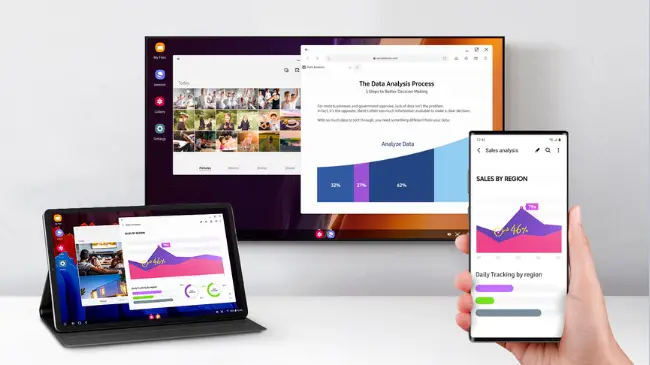
Tablets met "desktopmodus" bieden een alternatieve gebruikersinterface die lijkt op macOS of Windows en die eenvoudiger te gebruiken is met een muis en toetsenbord. Dit is een geweldige functie om naar te zoeken als je een meer laptop-achtige ervaring wilt.
Lange tijd werd er gefluisterd over een "desktopmodus" in standaard Android, waarbij een bètaversie van de functionaliteit verborgen zit in zowel de Android 10 als 11 ontwikkelaarsmodus. Hoewel niet elke Android-tablet een native desktopmodus heeft, hebben verschillende fabrikanten hun eigen desktopmodus gemaakt.
Het bekendste voorbeeld is Samsung's DeX-software, die een Samsung Android-telefoon of -tablet in zoiets als een volwaardige desktop-pc verandert. Lenovo heeft een functie genaamd "productiviteitsmodus", wat een standaard desktopmodel is zonder vensterbeheer.
Als u een Android-tablet heeft die geen optie voor desktopmodus heeft, kunt u naar de Google Play Store gaan en een van de applicaties downloaden die dat wel hebben. Ze zijn niet allemaal ideaal, maar ze zijn allemaal het proberen waard.
Overweeg een 2-in-1 computer
Is het nodig om een Android (of iOS) smartphone te hebben als je van de tabletvorm houdt? Veel 2-in-1 laptops op de markt draaien dezelfde software als een laptop, maar stellen je in staat om eenvoudig te schakelen tussen laptop- en tabletmodus. Dit doen ze door het toetsenbord om te bouwen of te verwijderen. Leer meer over deze aanpasbare computers door onze uitleg te lezen.